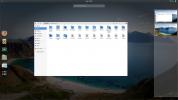लिनक्स पर Corsair कीबोर्ड फर्मवेयर कैसे अपडेट करें
क्या आप अपने Linux PC पर Corsair कीबोर्ड का उपयोग कर रहे हैं? क्या आपके कीबोर्ड पर फर्मवेयर पुराना है? फर्मवेयर को अपडेट करने का तरीका अनसुना हम मदद कर सकते हैं! यहाँ लिनक्स पर Corsair कीबोर्ड फर्मवेयर कैसे अपडेट किया जाए!
लिनक्स पर अगला CKB स्थापित करें
लिनक्स के लिए Corsair कीबोर्ड फर्मवेयर CKB नेक्स्ट नामक एक सॉफ्टवेयर टूल के माध्यम से वितरित किया जाता है। इसे सिस्टम पर इंस्टॉल किया जाना चाहिए, या Corsair कीबोर्ड फर्मवेयर को अपडेट करना संभव नहीं है। गाइड के इस भाग में, हम लिनक्स पर CKB Next सॉफ़्टवेयर स्थापित करने के बारे में अधिक जानकारी प्राप्त करेंगे।
अपने लिनक्स पीसी पर सीकेबी नेक्स्ट की स्थापना शुरू करने के लिए, एक टर्मिनल विंडो खोलें और नीचे दिए गए इंस्टॉलेशन निर्देशों का पालन करें। टर्मिनल विंडो खोलने के लिए, दबाएँ Ctrl + Alt + T या Ctrl + Shift + T कीबोर्ड पर।
उबंटू
उबंटू लिनक्स पर, सीकेबी नेक्स्ट दुर्भाग्य से, आधिकारिक उबंटू लिनक्स सॉफ्टवेयर रिपॉजिटरी में उपलब्ध नहीं है। इसके बजाय, उबंटू के उपयोगकर्ताओं को इसे तृतीय-पक्ष सॉफ़्टवेयर PPA के माध्यम से स्थापित करना होगा।
CKB Next PPA को सक्षम करने के लिए, का उपयोग करें एड-apt-भंडार नीचे कमान।
sudo add-apt-repository ppa: tatokis / ckb-next
एक बार जब आप CKB Next PPA को अपने उबंटू लिनक्स सिस्टम में जोड़ लेते हैं, तो अपडेट कमांड चलाने का समय आ गया है। उपयोग उपयुक्त अद्यतन नीचे कमान।
sudo उपयुक्त अद्यतन
निम्नलिखित अपडेट करें कमांड, यह CKB नेक्स्ट एप का उपयोग करके इंस्टॉल करने का समय है उपयुक्त स्थापित करें नीचे कमान।
sudo apt install ckb-next
डेबियन
डेबियन बस्टर और ऑपरेटिंग सिस्टम के अन्य संस्करणों पर, सीकेबी नेक्स्ट उपलब्ध नहीं है। हालाँकि, यह ठीक है, क्योंकि सॉफ्टवेयर संकलित और स्थापित करने के लिए सीधा है।
CKB Next के लिए संकलन शुरू करने के लिए, एक टर्मिनल विंडो खोलें और सॉफ़्टवेयर को संकलित करने के लिए आवश्यक विभिन्न निर्भरताएं स्थापित करने के लिए कमांड-लाइन का उपयोग करें।
sudo apt-get install git build-Essential cmake libudev-dev qt5-default zlib1g-dev libappindicator-dev libpulse-dev libquazip5-dev qttools5-dev
विभिन्न CKB Next सॉफ़्टवेयर की स्थापना के बाद, Gitlab से Git टूल का उपयोग करके स्रोत कोड को पकड़ो।
गिट क्लोन https://salsa.debian.org/debian/ckb-next.git
टर्मिनल विंडो को "ckb-next" निर्देशिका में ले जाएं सीडी आदेश।
cd ckb-next
सॉफ़्टवेयर बनाने के लिए त्वरित इंस्टॉलेशन स्क्रिप्ट चलाएँ।
।/शीघ्र इंस्टॉल करना
अंत में, सक्षम करें और सीकेबी अगला डेमॉन शुरू करें।
sudo systemctl सक्षम करें ckb-next-daemon
sudo systemctl start ckb-next-daemon
आर्क लिनक्स
पारंपरिक पैकेज रिपॉजिटरी के माध्यम से आर्क लिनक्स पर सीकेबी नेक्स्ट उपलब्ध नहीं है। इसके बजाय, आपको इसे से स्थापित करना होगा AUR. स्थापना शुरू करने के लिए, का उपयोग करें Pacman "बेस-डेवेल" और "गिट" सेट करने के लिए कमांड।
सुडो पैक्मैन -एस गिट बेस-डेवेल
"Git" और "बेस-डेवेल" की स्थापना के बाद, Trizen के लिए AUR पैकेज को पकड़ो और सहायक और इसे स्थापित करें। यह सीकेबी को स्थापित करना बहुत आसान बना देगा।
गिट क्लोन https://aur.archlinux.org/trizen.git cd trizen। makepkg -sri
एक बार Trizen सेट हो जाने के बाद, नीचे कमांड के साथ CKB नेक्स्ट इंस्टॉल करें।
trizen -S ckb-next
फेडोरा
sudo dnf install ckb-next
OpenSUSE
ओपनबस लिनक्स के लिए सीकेबी अगला ओबीएस पर है। इसे स्थापित करने के लिए, इस पृष्ठ पर जाएं यहाँ.
सोर्स कोड
यदि आप Ubuntu, Arch Linux, Fedora या OpenSUSE का उपयोग नहीं कर रहे हैं, तो अभी भी आपके लिनक्स सिस्टम पर CKB नेक्स्ट कोड कोड से इसे प्राप्त करने का एक तरीका है।
एप्लिकेशन के लिए स्रोत कोड पर अपने हाथ पाने के लिए, GitHub पेज पर जाएं, और निर्देशों को पढ़ें। वे आपके वितरण के लिए इसे संकलित करने और बनाने में आपकी सहायता करेंगे।
Corsair कीबोर्ड फर्मवेयर अपडेट करें
यदि आप अपने Corsair कीबोर्ड पर फर्मवेयर अपडेट करना चाहते हैं, तो लिनक्स डेस्कटॉप पर ऐप लॉन्च करके शुरू करें। एप्लिकेशन खोलने के लिए, "CKB Next" के लिए अपना प्रोग्राम मेनू खोजें और माउस से उस पर क्लिक करें। या, दबाएँ Alt + F2 त्वरित लॉन्चर खोलने के लिए, फिर इसे चलाने के लिए नीचे कमांड लिखें।

CKB-अगले
अब जब आपके लिनक्स डेस्कटॉप पर सीकेबी नेक्स्ट खुला है, तो इसका उपयोग आपके कीबोर्ड पर फर्मवेयर को अपडेट करने के लिए किया जाता है। नीचे दिए गए चरण-दर-चरण निर्देशों का पालन करें।
चरण 1: CKB नेक्स्ट ऐप में, कई टैब हैं। ये टैब आपके Corsair उपकरणों और साथ ही "सेटिंग" टैब का प्रतिनिधित्व करते हैं। वह टैब ढूंढें जो आपके Corsair कीबोर्ड का प्रतिनिधित्व करता है, और उस पर क्लिक करें।
कृपया ध्यान रखें कि CKB Next डिवाइस को "कीबोर्ड" के रूप में लेबल नहीं करता है। इसके बजाय, आपको उत्पाद नाम के आधार पर अपनी डिवाइस का पता लगाना होगा। उदाहरण के लिए, Corsair K55 RGB कीबोर्ड पर फर्मवेयर अपडेट करने के लिए, आप "K55 RGB" टैब पर क्लिक करेंगे।
चरण 2: CKB नेक्स्ट में कीबोर्ड डिवाइस टैब खोजने के बाद, आप अन्य टैब देखेंगे। ये टैब “प्रकाश, "" बाइंडिंग, "" प्रदर्शन, "और" डिवाइस। " "डिवाइस" टैब ढूंढें, और अपने कीबोर्ड के फर्मवेयर क्षेत्र तक पहुंचने के लिए इस पर क्लिक करें।
चरण 3: Corsair कीबोर्ड फर्मवेयर क्षेत्र के अंदर, "स्थिति" अनुभाग तक अपना रास्ता बनाएं। स्टेटस के आगे, एक बटन है। यदि आपका फर्मवेयर पुराना है, तो इसे डाउनलोड करने के लिए क्लिक करें और स्वचालित रूप से कीबोर्ड को अपडेट करें।

यदि आपका कीबोर्ड पहले से अद्यतित है, लेकिन यह प्रतिक्रिया नहीं दे रहा है, और आपको फर्मवेयर अपडेट करने की आवश्यकता है, तो निम्न मैन्युअल रूप से करें।

फर्मवेयर फ़ाइल में लोड करने के लिए "अप टू डेट" बटन पर क्लिक करें। अपनी फ़र्मवेयर फ़ाइल चुनें, और CKB Next इसे स्थापित करेगा।
खोज
हाल के पोस्ट
ट्रांसपोर्टरों के साथ लिनक्स कंप्यूटरों के बीच फ़ाइलों को जल्दी से कैसे भेजें
लिनक्स कंप्यूटरों के बीच फाइल भेजने के कई कारण हैं। शायद आपको अपने ...
DWService के साथ एक ब्राउज़र से लिनक्स पीसी को दूरस्थ रूप से कैसे एक्सेस करें
अपने पीसी को दूरस्थ रूप से एक्सेस करने की आवश्यकता है, लेकिन जैसे फ...
कैसे लिनक्स पर Plano GTK थीम स्थापित करने के लिए
प्लानो जीटीके थीम को स्थापित करना मुश्किल नहीं है, क्योंकि उपयोगकर्...